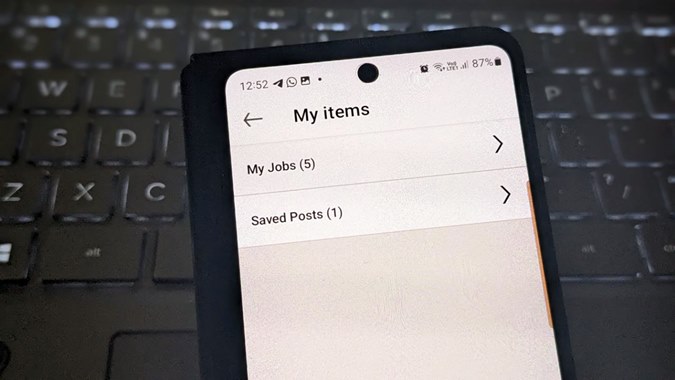Содержание
Сообщения в LinkedIn в наши дни стали настоящим хитом. Если вам понравился определенный пост, вы можете легко сохранить его и вернуться в любой момент. Аналогично, если вы ищете работу, вы можете сохранить вакансии и вернуться к ним позже. Если вас интересует где найти сохраненные посты или вакансии в LinkedIn, вы попали по адресу. Давайте проверим, как найти сохраненные публикации и вакансии в LinkedIn на мобильных устройствах и ПК.
Как найти сохраненные публикации и вакансии в LinkedIn на компьютере
Существует три способа найти сохраненные элементы, такие как публикации и вакансии, в LinkedIn на компьютере.
Метод 1: использование прямой ссылки
Если вы хотите регулярно получать доступ к сохраненным публикациям или вакансиям, вы можете добавить ссылку на сохраненные публикации LinkedIn в закладки. Откройте linkedin.com/my-items/saved-posts/ , чтобы просмотреть сохраненные сообщения. Затем добавьте ссылку в закладки, чтобы легко и быстро получить доступ к сохраненным элементам в любое время.
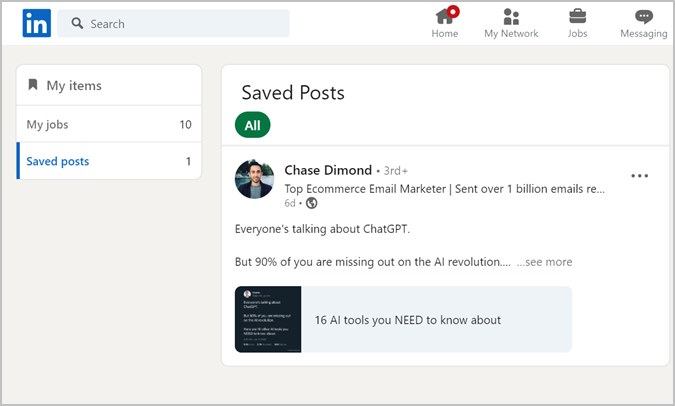
Совет для профессионалов: Узнайте, как найдите ссылку на свой профиль LinkedIn.
Метод 2: с боковой панели
Чтобы просмотреть сохраненные публикации в LinkedIn на рабочем столе, выполните следующие действия:
1. Откройте LinkedIn.com в браузере на своем компьютере.
2. Нажмите на раздел Мои элементы слева.
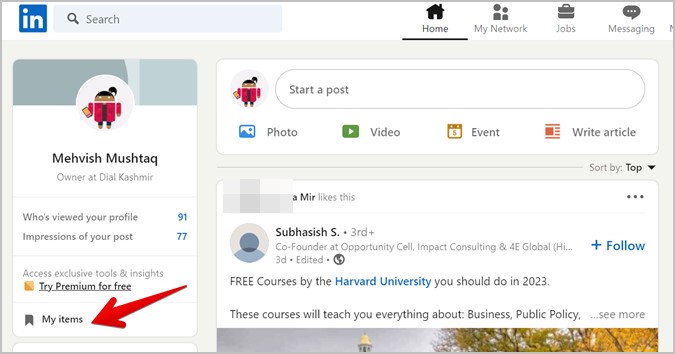
3. Здесь вы найдете сохраненные вакансии и публикации. Нажмите Сохраненные сообщения слева, чтобы просмотреть сохраненные сообщения. Или нажмите Мои вакансии, чтобы просмотреть сохраненные вакансии.
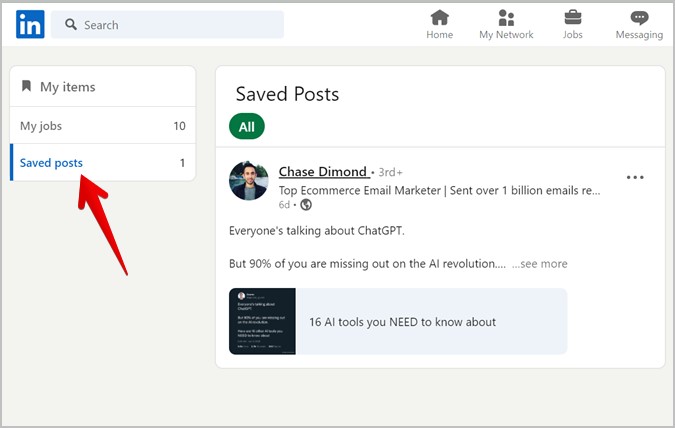
Способ 3. Из ресурсов
Другой способ просмотреть сохраненные публикации и вакансии в LinkedIn — использовать раздел ресурсов, как показано в следующих шагах:
1. Откройте LinkedIn.com на ПК.
2. Нажмите кнопку Я вверху и выберите в меню Просмотреть профиль.
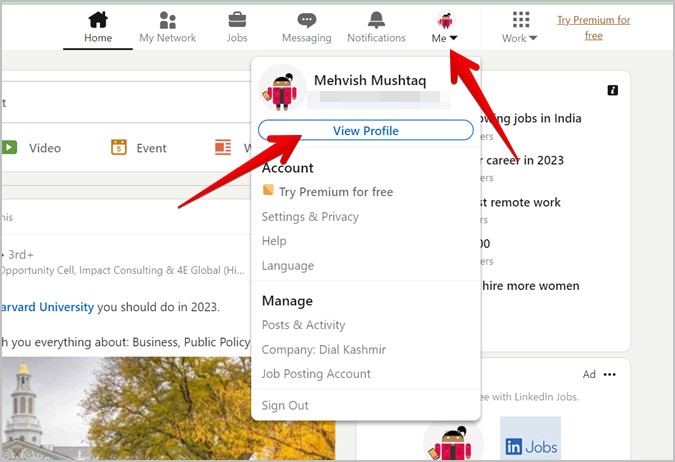
3. Прокрутите вниз до раздела Ресурсы и нажмите Показать все ресурсы
4. Нажмите Мои элементы.
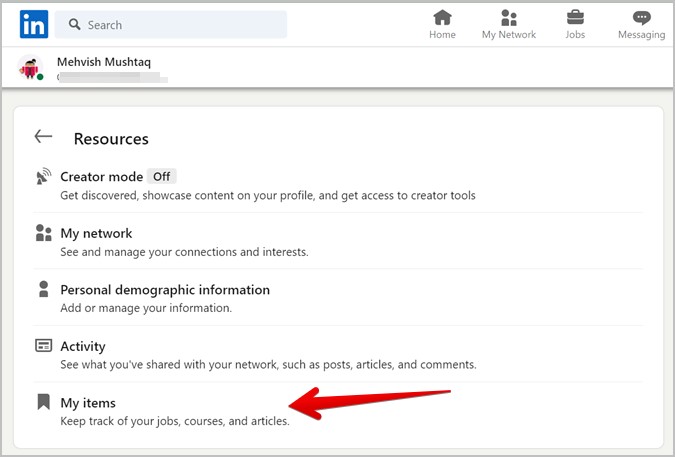
5. Сохраненные вакансии и публикации вы найдете слева. Нажмите на нужный вариант.
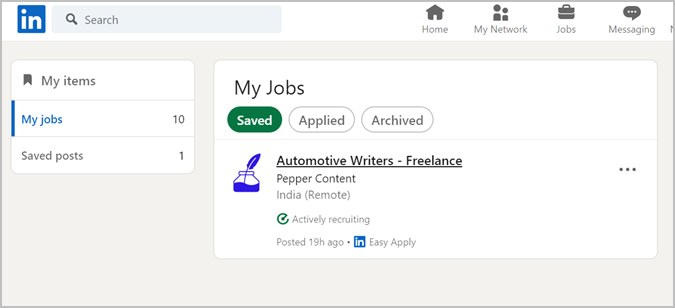
Метод 4: из заданий
Раздел «Вакансии» в верхней части веб-сайта LinkedIn также позволяет просматривать сохраненные публикации и вакансии. Выполните следующие действия:
1. Откройте веб-сайт LinkedIn в браузере на рабочем столе.
2. Нажмите Вакансии вверху и выберите Мои вакансии слева.
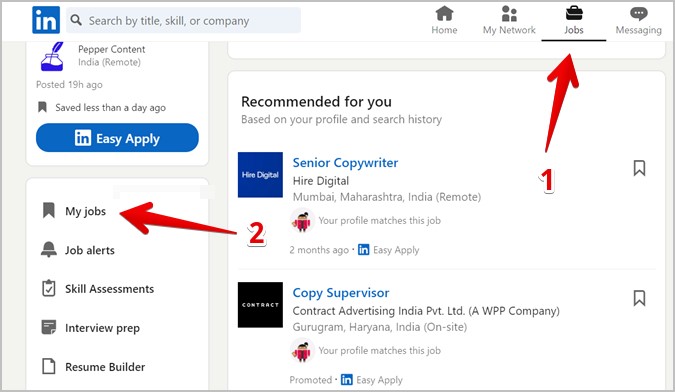
3. Вы найдете сохраненные элементы слева. Нажмите Мои вакансии или Сохраненные сообщения, чтобы просмотреть сохраненные элементы из выбранного раздела.
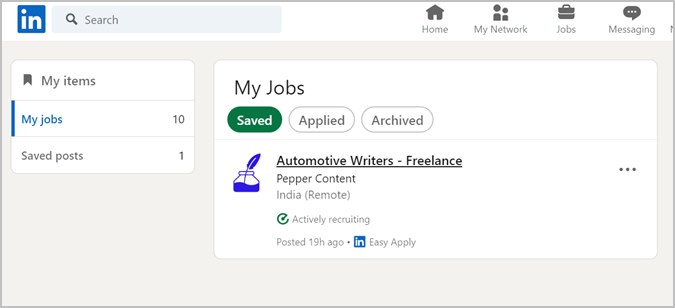
Как найти сохраненные публикации и вакансии в LinkedIn на Android и iPhone
Есть два способа просмотра сохраненных публикаций и вакансий в LinkedIn на Android и iPhone.
Метод 1: из ресурсов
Выполните следующие действия, чтобы просмотреть сохраненные вакансии и публикации в мобильных приложениях LinkedIn:
1. Откройте приложение LinkedIn на своем Android или iPhone.
2. Нажмите на изображение профиля вверху и нажмите кнопку Просмотреть профиль.
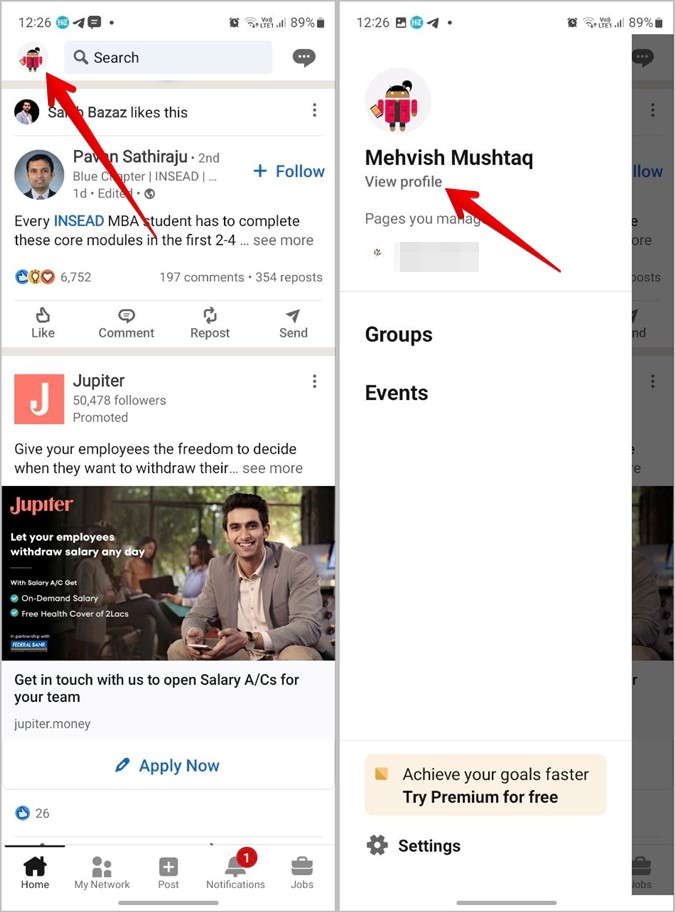
3. Прокрутите вниз, перейдите в раздел «Ресурсы» и нажмите Показать все ресурсы.
4. Нажмите Мои предметы. Если вы не видите этот раздел, возможно, вы ничего не сохранили. Попробуйте сохранить публикацию или вакансию еще раз.

5. Нажмите Мои вакансии, чтобы просмотреть вакансии, и аналогичным образом нажмите Сохраненные сообщения, чтобы просмотреть сохраненные сообщения.
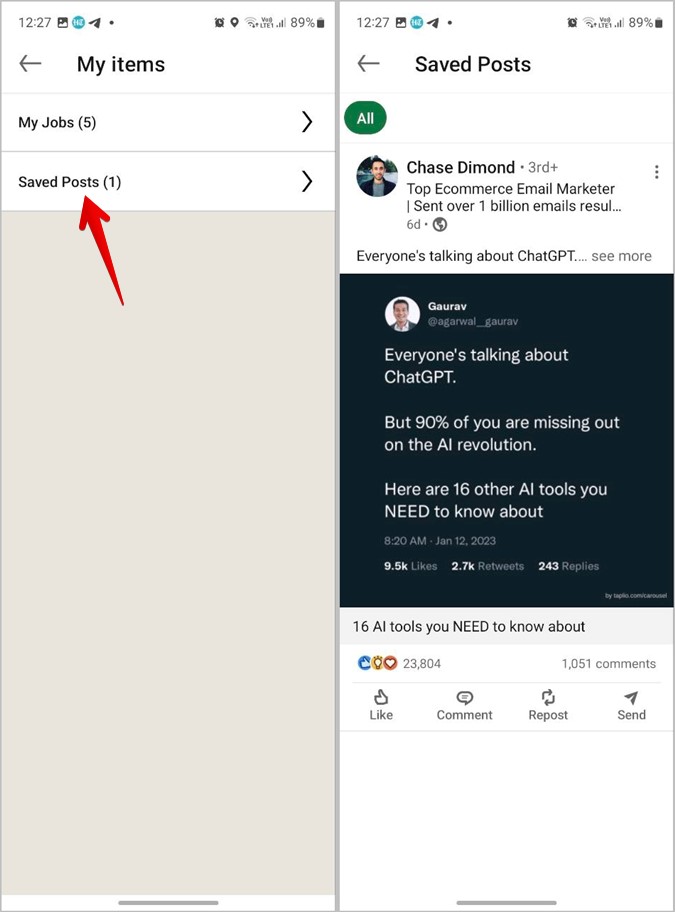
Совет. Узнайте, как копировать текст или URL-адрес из сообщений Linkedin .
Метод 2: из заданий
Используйте этот метод для быстрого просмотра сохраненных заданий. Однако этот метод позволяет просматривать только сохраненные вакансии, а не публикации в LinkedIn.
1. Откройте приложение LinkedIn на своем телефоне.
2. Нажмите на вкладку Вакансии внизу и нажмите Мои вакансии вверху, чтобы просмотреть сохраненные вакансии.
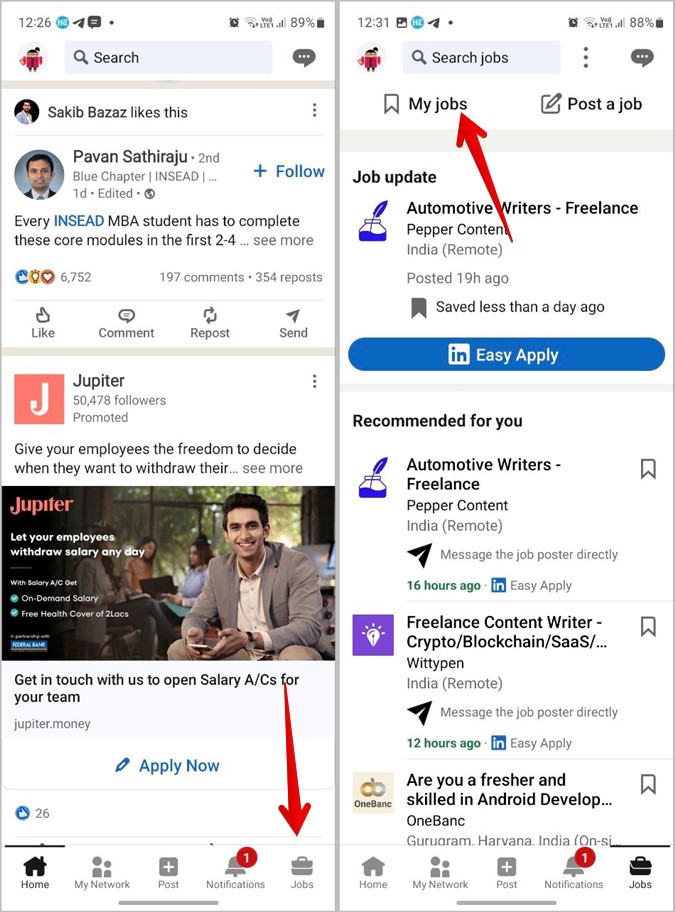
Бонус: как найти и управлять вакансиями, на которые вы подали заявку, в LinkedIn
В разделе «Мои вакансии» в LinkedIn вы можете просматривать вакансии и управлять ими. Здесь вы найдете сохраненные вакансии и вакансии, на которые вы подали заявку. Вы также найдете архивированные вакансии. Выполните следующие действия, чтобы управлять вакансиями в LinkedIn:
1. Любым способом на мобильном устройстве или компьютере перейдите в раздел Мои элементы, а затем в раздел Мои вакансии.
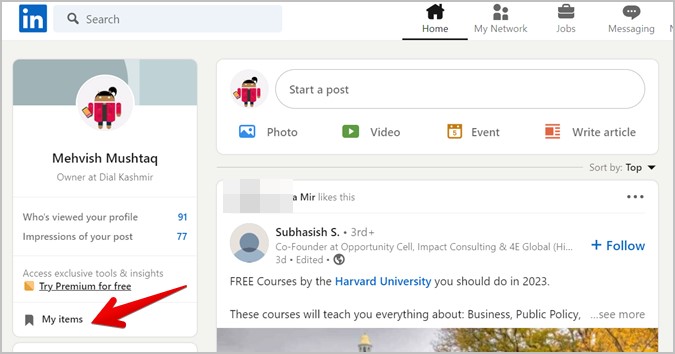
2. Вверху вы найдете различные фильтры, такие как «Сохранено», «Применено» и «В архиве». Нажмите Применено, чтобы просмотреть вакансии, на которые вы подали заявку. Или нажмите «В архиве», чтобы просмотреть старые вакансии.
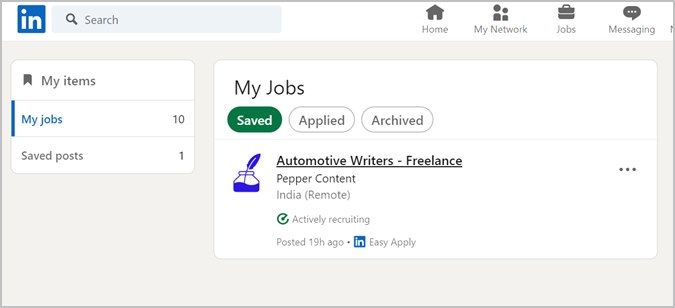
Совет. Ознакомьтесь с лучшие приложения для создания резюме для Android и iOS.
Часто задаваемые вопросы
1. Как удалить запись или вакансию в LinkedIn на мобильном телефоне и ПК?
Чтобы удалить элемент из сохраненного списка, перейдите в раздел «Мои элементы», как показано в приведенных выше методах. Затем нажмите или нажмите «Сохраненные сообщения», чтобы просмотреть сохраненные элементы. Нажмите на трехточечный значок в сообщении и выберите «Удалить».
2. Если я сохраню публикацию или вакансию, они узнают?
Нет, другой человек не будет уведомлен, когда вы сохраните публикацию или вакансию в LinkedIn. Точно так же они не узнают, когда вы отмените сохранение публикации.
3. Являются ли сохраненные публикации и вакансии конфиденциальными в LinkedIn?
Да, сохраненные публикации и вакансии в LinkedIn являются конфиденциальными. Кроме вас никто их не увидит.
Запланировать публикации
Надеемся, вы смогли увидеть свои сохраненные публикации и вакансии в LinkedIn. Если вам нравится публиковать собственный контент, узнайте, как планировать публикации в LinkedIn . Аналогичным образом узнайте, как планировать публикации в Instagram.